Bara de instrumente lipsă din Outlook a fost de fapt mutată
-
Mulți dintre cititorii noștri au raportat lipsa barei de instrumente din compozitorul de e-mail al aplicației Outlook.
-
După ce Microsoft a lansat noi actualizări Outlook pentru web și desktop, bara de instrumente de jos nu mai este disponibilă.
- Acest ghid va arăta procedura pas cu pas pentru a afișa bara de instrumente de e-mail în Outlook atunci când aceasta lipsește.
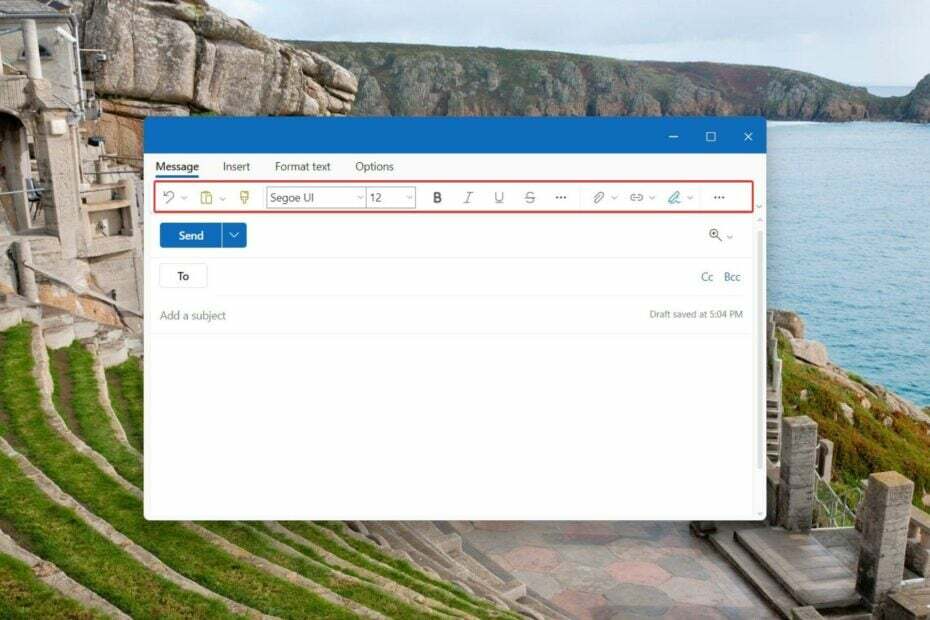
XINSTALAȚI FÂND CLIC PE DESCARCARE FIȘIER
Fortect este un instrument de reparare a sistemului care vă poate scana întregul sistem pentru fișiere OS deteriorate sau lipsă și le poate înlocui automat cu versiuni funcționale din depozitul său.
Îmbunătățiți-vă performanța PC-ului în trei pași simpli:
- Descărcați și instalați Fortect pe computerul dvs.
- Lansați instrumentul și Începeți scanarea
- Faceți clic dreapta pe Reparațieși remediați-l în câteva minute.
- 0 cititorii au descărcat deja Fortect până acum în această lună
Este posibil să fi observat că bara de instrumente prezentă anterior în partea de jos a compozitorului de e-mail lipsește din aplicația web și desktop Outlook.
Absența barei de instrumente de jos din compozitorul de e-mail face dificilă schimbarea fonturilor, culorilor, machetelor și chiar atașării fișierelor. Rămâi cu noi în timp ce explicăm pașii pentru a readuce bara de instrumente lipsă în Outlook în acest ghid detaliat.
- Lansați Microsoft Outlook pe computerul dvs. ca aplicație autonomă sau pe browserul dvs. web preferat.
- Rămâi în Acasă fila și faceți clic pe Mail nou butonul prezent pe panglică pentru a accesa fereastra compozitorului de e-mail.
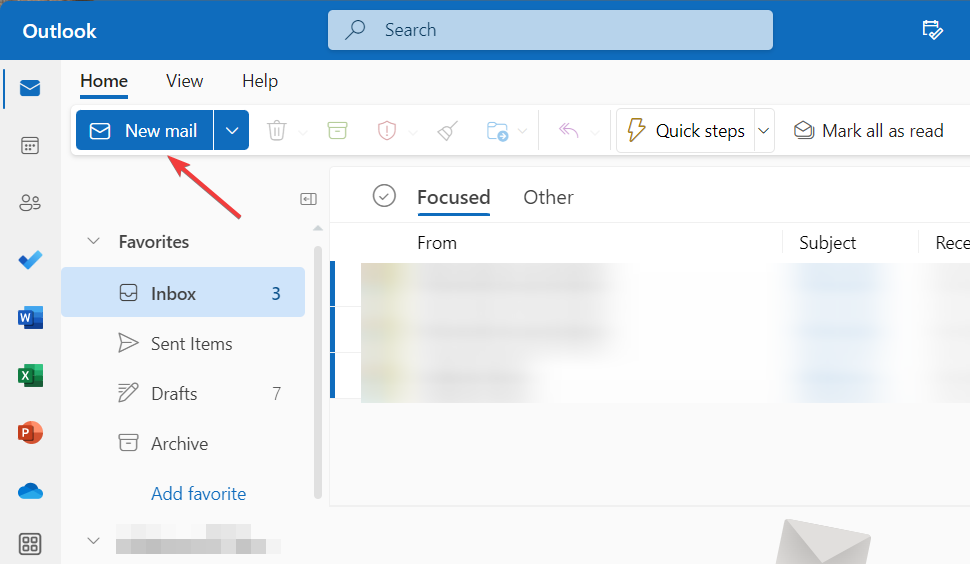
- Comutați la Format text din bara de meniu din partea de sus a compozitorului de e-mail și faceți clic pe săgeata în jos situată în extrema dreaptă a barei de instrumente de sus pentru a accesa Aspect Opțiuni.
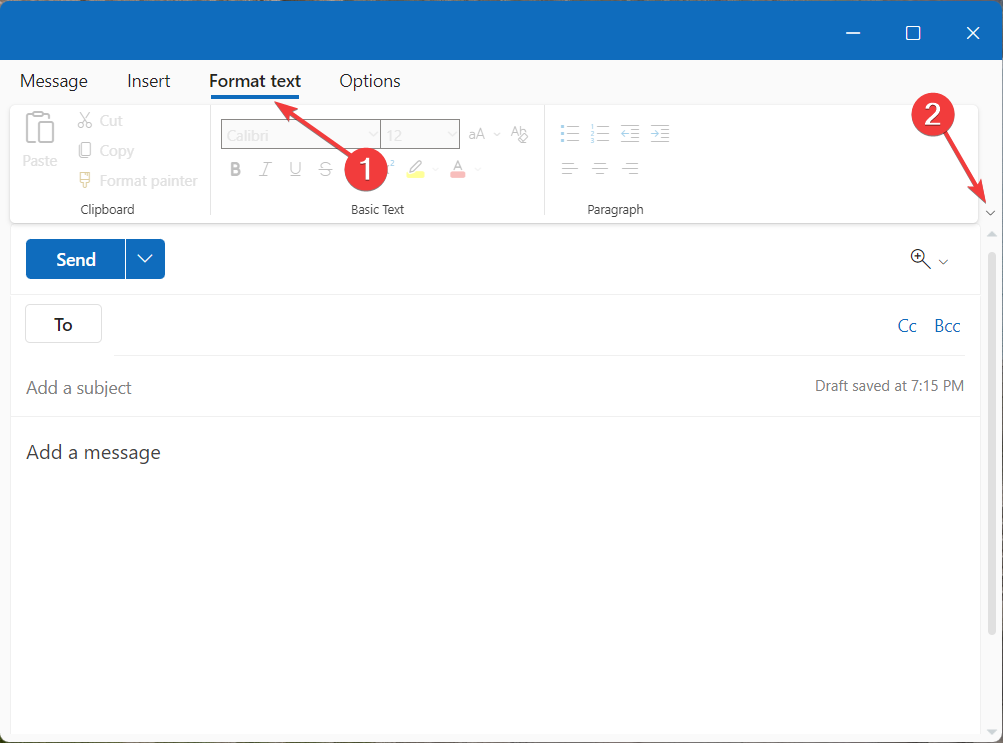
- Alege Panglică simplificată în loc de Panglică clasică din meniul derulant.
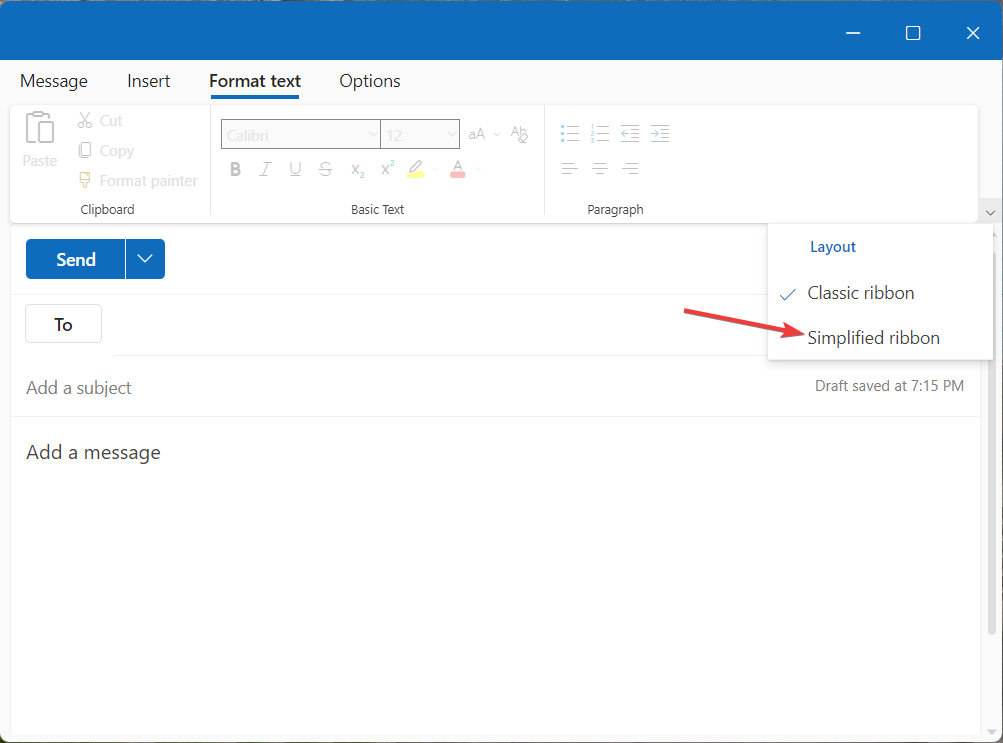
- Apasă pe Meniul pictograma (trei puncte) din dreapta barei de instrumente pentru a accesa aliniere, indentare și alte opțiuni de formatare a paragrafului.
- Comutați la Mesaj din bara de meniu de sus și faceți clic pe Meniul pictograma (trei puncte) din dreapta pentru a accesa diverse programe de completare, cum ar fi inserarea imaginilor, tabele și multe altele.
După cum puteți vedea, bara de instrumente a compozitorului de e-mail Outlook, care era prezentă anterior în partea de jos, este acum disponibilă în partea de sus în locul panglicii clasice Outlook.
Odată cu noua actualizare Outlook lansată de Microsoft pentru desktop și aplicația web, compozitorul de e-mail a fost reînnoit, iar bara de instrumente de jos lipsă din compozitorul de e-mail Outlook a fost integrată în bara de instrumente de sus.
- Pluginul Zoom pentru Outlook nu funcționează: 6 moduri de a-l remedia
- Cum să adăugați și să utilizați pluginul Zoom pentru Outlook
- Outlook pentru Windows 11: Cum se descarcă și se instalează
- Lansa Outlook ca o aplicație desktop sau web.
- Apasă pe Mail nou butonul prezent în meniul de sus al Acasă pentru a deschide fereastra compozitorului de e-mail Outlook.
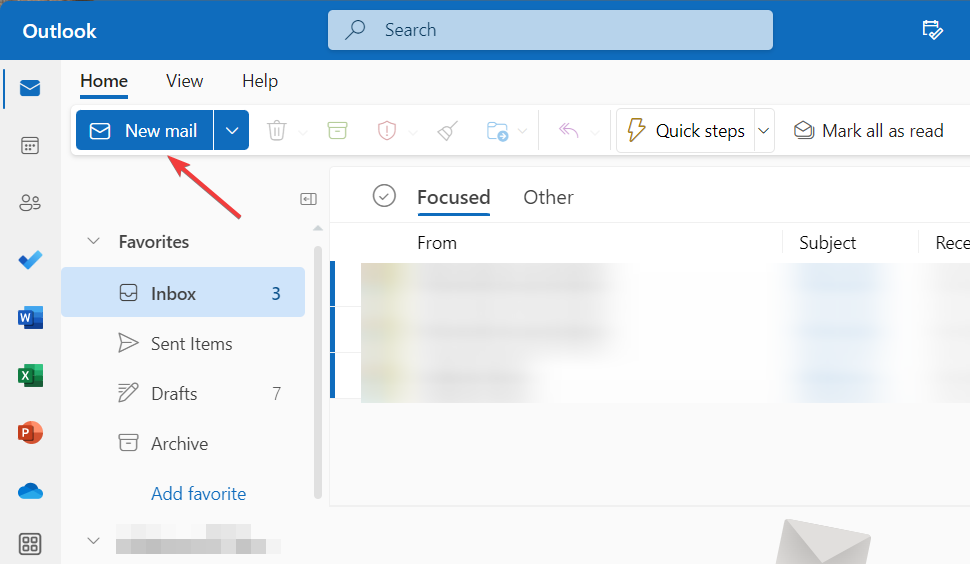
- Comutați la Opțiuni din bara de meniu de sus și faceți clic pe Meniul pictograma (trei puncte) și selectați Comutați la HTML opțiunea prezentă sub Acțiune secțiune.
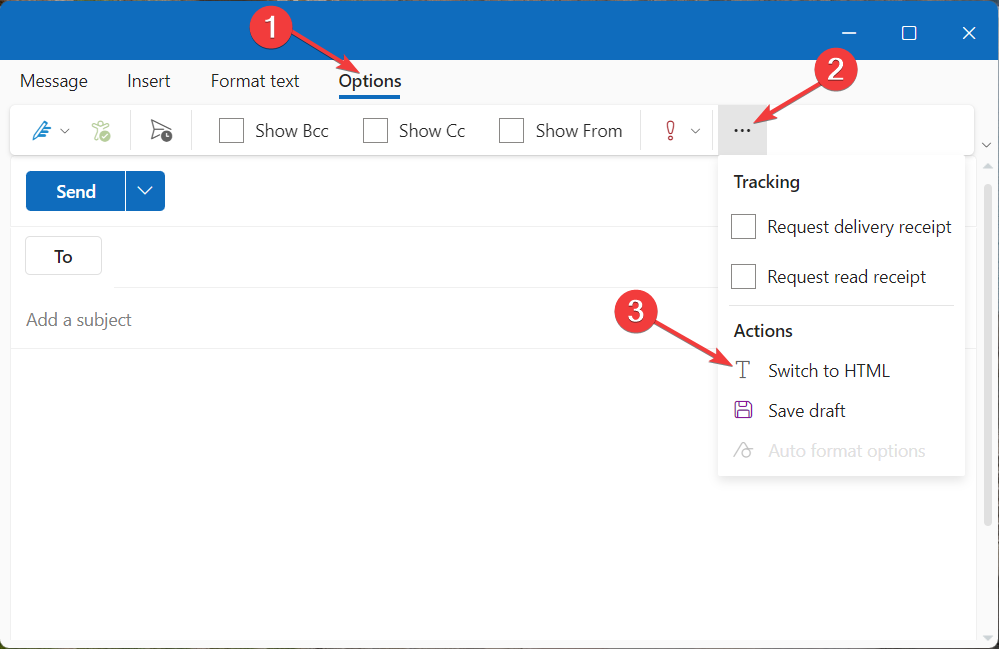
- Acum treceți la Format fila text din bara de meniu de sus pentru a accesa opțiunile de formatare.

Dacă bara de instrumente a compoziției de e-mail din Outlook este disponibilă în partea de sus, dar toate opțiunile de formatare sunt incolore, trecerea la HTML în loc de text simplu va activa toate elementele barei de instrumente.
Rețineți că acești pași vă vor ajuta să accesați bara de instrumente de jos lipsă din compozitorul de e-mail în cea mai nouă versiune a aplicației Outlook.
Bara de instrumente de jos, cu opțiuni de formatare a textului și atașare a fișierelor, este acum disponibilă în partea de sus, ca parte a unei noi actualizări a caracteristicilor.
Microsoft lansează încet această actualizare pentru clienții Microsoft 365 și puteți verifica manual dacă există actualizări Office.
Mai mult, pașii pentru a aduce înapoi bara de instrumente lipsă și pentru a-i activa opțiunile de formatare pot varia ușor în aplicația web Outlook, în funcție de versiunea browserului dvs.
Sperăm că acum puteți accesa bara de instrumente lipsă din Outlook, care este acum disponibilă în partea de sus pentru a îmbunătăți experiența utilizatorului.
În timp ce sunteți aici, poate doriți să știți cum adăugați și utilizați pluginul Zoom direct în Outlook aplicație pentru a vă îmbunătăți productivitatea.
De asemenea, dacă aveți întrebări și sugestii, scrieți-le în secțiunea de comentarii de mai jos.
Încă mai întâmpinați probleme?
SPONSORIZAT
Dacă sugestiile de mai sus nu ți-au rezolvat problema, computerul poate întâmpina probleme mai grave cu Windows. Vă sugerăm să alegeți o soluție all-in-one, cum ar fi Fortect pentru a rezolva problemele eficient. După instalare, faceți clic pe butonul Vizualizați&Remediați butonul și apoi apăsați Începeți reparația.


